spring boot集成kaptcha图形验证码

文章目录
-
-
-
-
- 环境变化引发的思考
- web.xml设置kaptcha图形验证码
- config设置kaptcha图形验证码
- kaptcha图形验证码完整教程
- kaptcha图形验证码属性表
- Linux环境下kaptcha验证码乱码
- 解决Linux环境下kaptcha验证码乱码的两种方式
-
-
-
环境变化引发的思考
1. 以往Web应用程序开发中,集成kaptcha图形验证码的相关属性都是在web.xml文件中进行配置
2. spring boot默认是以jar包的方式启动嵌入式的servlet容器(Tomcat)来启动spring boot的web应用,没有web.xml
3. ,问题来了! 没有了web.xml, 是不是我们自定义的servlet类或外部引入的一些servlet类(例如KaptchaServlet)就无法注册到servlet容器中啦!
4. 肯定不会啦,spring那么优秀的开发团队肯定有把这些因素考虑到的,spring boot提供ServletRegistrationBean类供我们向servlet容器中注册servlet以获得完全控制

web.xml设置kaptcha图形验证码
,也就是说,以往Web应用程序开发中,我们是这样集成kaptcha图形验证码
在web.xml中配置kaptcha组件
<servlet>
<servlet-name>Kaptchaservlet-name>
<servlet-class>com.google.code.kaptcha.servlet.KaptchaServletservlet-class>
<init-param>
<param-name>kaptcha.borderparam-name>
<param-value>noparam-value>
init-param>
<init-param>
<param-name>kaptcha.textproducer.font.colorparam-name>
<param-value>redparam-value>
init-param>
<init-param>
<param-name>kaptcha.image.widthparam-name>
<param-value>135param-value>
init-param>
<init-param>
<param-name>kaptcha.image.heightparam-name>
<param-value>50param-value>
init-param>
<init-param>
<param-name>kaptcha.textproducer.char.stringparam-name>
<param-value>ACDEFHKPRSTWX3456975param-value>
init-param>
<init-param>
<param-name>kaptcha.textproducer.font.sizeparam-name>
<param-value>43param-value>
init-param>
<init-param>
<param-name>kaptcha.noise.colorparam-name>
<param-value>blackparam-value>
init-param>
<init-param>
<param-name>kaptcha.textproducer.char.lengthparam-name>
<param-value>4param-value>
init-param>
<init-param>
<param-name>kaptcha.textproducer.font.namesparam-name>
<param-value>Arialparam-value>
init-param>
servlet>
<servlet-mapping>
<servlet-name>Kaptchaservlet-name>
<url-pattern>/Kaptchaurl-pattern>
servlet-mapping>

config设置kaptcha图形验证码
spring boot没有web.xml,但spring boot提供了ServletRegistrationBean类供我们向servlet容器中注册servlet组件。
import com.google.code.kaptcha.servlet.KaptchaServlet;
import org.springframework.boot.web.servlet.ServletRegistrationBean;
import org.springframework.context.annotation.Bean;
import org.springframework.context.annotation.Configuration;
import javax.servlet.ServletException;
@Configuration
public class KaptchaConfiguration {
//注册servlet
@Bean(name = "kaptchaServlet")
public ServletRegistrationBean servletRegistrationBean() throws ServletException {
//注册KaptchaServlet类到servlet容器中,并指定映射路径
ServletRegistrationBean servlet = new ServletRegistrationBean(new KaptchaServlet(), "/Kaptcha");
/*配置Kaptcha相关初始化参数*/
//是否有边框
servlet.addInitParameter("kaptcha.border","no");
//字体颜色
servlet.addInitParameter("kaptcha.textproducer.font.color","red");
//字体大小
servlet.addInitParameter("kaptcha.textproducer.font.size","33");
//字体样式
servlet.addInitParameter("kaptcha.textproducer.font.names","Arial");
//使用哪些字符生成验证码
servlet.addInitParameter("kaptcha.textproducer.char.string","1234567890abcdefgh");
//图片验证码字符个数
servlet.addInitParameter("kaptcha.textproducer.char.length","6");
//图片宽度
servlet.addInitParameter("kaptcha.image.width","135");
//图片高度
servlet.addInitParameter("kaptcha.image.height","50");
//干扰线的颜色
servlet.addInitParameter("kaptcha.noise.color","black");
return servlet;
}
}

kaptcha图形验证码完整教程
接下来提供Kaptcha组件的完整使用过程:
pom.xml
<dependency>
<groupId>com.github.pengglegroupId>
<artifactId>kaptchaartifactId>
<version>2.3.2version>
dependency>
注册KaptchaServlet,指定映射路径,并配置初始化参数
import com.google.code.kaptcha.servlet.KaptchaServlet;
import org.springframework.boot.web.servlet.ServletRegistrationBean;
import org.springframework.context.annotation.Bean;
import org.springframework.context.annotation.Configuration;
import javax.servlet.ServletException;
@Configuration
public class KaptchaConfiguration {
//注册servlet
@Bean(name = "kaptchaServlet")
public ServletRegistrationBean servletRegistrationBean() throws ServletException {
//注册KaptchaServlet类到servlet容器中,并指定映射路径
ServletRegistrationBean servlet = new ServletRegistrationBean(new KaptchaServlet(), "/Kaptcha");
/*配置Kaptcha相关初始化参数*/
//是否有边框
servlet.addInitParameter("kaptcha.border","no");
//字体颜色
servlet.addInitParameter("kaptcha.textproducer.font.color","red");
//字体大小
servlet.addInitParameter("kaptcha.textproducer.font.size","33");
//字体样式
servlet.addInitParameter("kaptcha.textproducer.font.names","Arial");
//使用哪些字符生成验证码
servlet.addInitParameter("kaptcha.textproducer.char.string","1234567890abcdefgh");
//图片验证码字符个数
servlet.addInitParameter("kaptcha.textproducer.char.length","6");
//图片宽度
servlet.addInitParameter("kaptcha.image.width","135");
//图片高度
servlet.addInitParameter("kaptcha.image.height","50");
//干扰线的颜色
servlet.addInitParameter("kaptcha.noise.color","black");
return servlet;
}
}
在html中添加验证码控件,并设置点击更新验证码的设置
<div class="item-inner">
<div class="item-title label">验证码div>
<input type="text" id="j_captcha" placeholder="验证码">
<div class="item-input">
<img id="captcha_img" alt="点击更换" title="点击更换"
onclick="this.src='../Kaptcha?'+new Date()*1" src="../Kaptcha"/>
div>
div>
获取前端数据,并传输至后端
$(function () {
$('#submit').click(function() {
// 获取输入的帐号
var username = $('#username').val();
// 获取输入的密码
var password = $('#password').val();
// 获取表单输入的验证码
var verifyCode = $('#j_captcha').val();
// 判断输入的验证码是否为空
if(!verifyCode){
$.toast('请输入验证码!');
return;
}
// 发送ajax异步请求
$.ajax({
url: '/o2o/local/account_bind', //请求地址
type: "post", //指定Ajax请求方式
data: {
username : username,
password : password,
verifyCode : verifyCode
}, //传输至后台的数据(json对象)
dataType: 'json', //指定服务器返回的数据类型
success: function(data) {
//判断请求是否成功处理
if (data.success) {
//toast是一种轻量的提示,在页面中间显示,并且会在2秒(默认值,可修改)之后自动消失
$.toast('提交成功!');
window.location.href = '/o2o/shop_admin/shop_list';
} else {
$.toast('提交失败!' + data.errMsg);
}
//进行提交后,不管成功还是失败,都对验证码进行更新
$('#captcha_img').click();
}
});
});
});
后端对应的路由方法接收数据,并进行处理
@RequestMapping("/account_bind")
@ResponseBody //@ResponseBody注解会将这个方法的返回值转换为JSON类型数据,返回到response中,可以抽象理解成response.getWriter.write(JSON.toJSONString(map));
private Map<String,Object> addLocalAccount(HttpServletRequest request){
Map<String,Object> map = new HashMap<String, Object>();
//验证码校验
if(!VerifyCodeUtil.checkVerifyCode(request)){
map.put("success",false);
map.put("errorMsg","验证码错误!");
return map;
}
map.put("success",true);
return map;
}
后端处理验证码的方法(该方法封装在VerifyCodeUtil 工具类中)
import com.google.code.kaptcha.Constants;
import javax.servlet.http.HttpServletRequest;
public class VerifyCodeUtil {
public static boolean checkVerifyCode(HttpServletRequest request){
//获取生产的验证码
String verifyCodeGenerated = (String) request.getSession().getAttribute(Constants.KAPTCHA_SESSION_KEY);
//获取实际提交的验证码
String verifyCodeActual = HttpServletRequestUtil.getString(request,"verifyCode");
//判断实际提交的验证码是否与生产的验证码是否一致
if(verifyCodeActual == null && !verifyCodeActual.equals(verifyCodeGenerated)){
return false;
}
return true;
}
}
,这就是spring boot集成Kaptcha图形验证码组件的完整使用过程

kaptcha图形验证码属性表
| Constant | 描述 | 默认值 |
| kaptcha.border | 图片边框,合法值:yes , no | yes |
| kaptcha.border.color | 边框颜色,合法值: r,g,b (and optional alpha) 或者 white,black,blue. | black |
| kaptcha.border.thickness | 边框厚度,合法值:>0 | 1 |
| kaptcha.image.width | 图片宽 | 200 |
| kaptcha.image.height | 图片高 | 50 |
| kaptcha.producer.impl | 图片实现类 | com.google.code.kaptcha.impl.DefaultKaptcha |
| kaptcha.textproducer.impl | 文本实现类 | com.google.code.kaptcha.text.impl.DefaultTextCreator |
| kaptcha.textproducer.char.string | 文本集合,验证码值从此集合中获取 | abcde2345678gfynmnpwx |
| kaptcha.textproducer.char.length | 验证码长度 | 5 |
| kaptcha.textproducer.font.names | 字体 | Arial |
| kaptcha.textproducer.font.size | 字体大小 | 40px. |
| kaptcha.textproducer.font.color | 字体颜色,合法值: r,g,b 或者 white,black,blue. | black |
| kaptcha.textproducer.char.space | 文字间隔 | 2 |
| kaptcha.noise.impl | 干扰实现类 | com.google.code.kaptcha.impl.DefaultNoise |
| kaptcha.noise.color | 干扰 颜色,合法值: r,g,b 或者 white,black,blue. | black |
| kaptcha.obscurificator.impl | 图片样式: 水纹 com.google.code.kaptcha.impl.WaterRipple 鱼眼 com.google.code.kaptcha.impl.FishEyeGimpy 阴影com.google.code.kaptcha.impl.ShadowGimpy | com.google.code.kaptcha.impl.WaterRipple |
| kaptcha.background.impl | 背景实现类 | com.google.code.kaptcha.impl.DefaultBackground |
| kaptcha.background.clear.from | 背景颜色渐变,开始颜色 | grey |
| kaptcha.background.clear.to | 背景颜色渐变, 结束颜色 | white |
| kaptcha.word.impl | 文字渲染器 | com.google.code.kaptcha.text.impl.DefaultWordRenderer |
| kaptcha.session.key | session key | KAPTCHA_SESSION_KEY |
| kaptcha.session.date | session date | KAPTCHA_SESSION_DATE |
Linux环境下kaptcha验证码乱码
Linux系统的字体资源远远没有windows来的丰富。微软雅黑、arial,arvo、consolas等字体资源Linux系统是没有提供的。所以kaptcha如果使用arial等字体就会出现乱码现象。
Linux系统具体提供了哪些字体可以到 /usr/share/fonts 目录下查看。
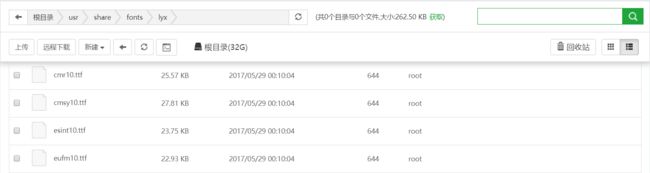
解决Linux环境下kaptcha验证码乱码的两种方式
1. 到本地 C:\Windows\Fonts 目录下将你想要的字体copy到Linux环境的 /usr/share/fonts 目录中

1. 使用Linux系统提供的字体,如cmr10、cmsy10、cmex10等字体。不要使用arial、consolas等Linux系统默认不提供的字体

扩展
spring boot集成kaptcha的另一种方式:spring boot + kaptcha 生成、校对 验证码
DefaultKaptcha生成验证码 + 服务器验证码乱码问题